Passer de fournisseur de solutions Cloud partenaire direct-bill à revendeur indirect
Rôles appropriés : administrateur général
Les partenaires de facturation directe ont besoin d’au moins USD300K dans fournisseur de solutions Cloud revenus annuels du programme au cours des 12 mois précédents en tant que revendeur indirect.
Cet article est destiné aux partenaires de facturation directe qui ont décidé de passer à des revendeurs indirects à la place.
Vous pouvez vous inscrire au programme de revendeur indirect à l’aide de votre locataire de facture directe existant une fois que l’inscription à la facture directe a été déplacée vers l’état Restreint. Dans ce cas, votre entreprise de revendeur indirect peut utiliser le même locataire Microsoft Entra que celui que vous utilisez pour votre entreprise directe.
Sinon, vous pouvez créer un locataire pour vous inscrire au programme de revendeur indirect.
Important
Une fois que vous êtes inscrit en tant que revendeur indirect, vous pouvez réappliquer pour être un partenaire de facturation directe après avoir rencontré les exigences à l’aide d’un nouveau locataire. Vous pouvez déplacer vos clients actuels de votre locataire CSP indirect vers le nouveau locataire de facturation directe. Veillez à évaluer entièrement vos besoins métier avant de vous inscrire en tant que revendeur indirect.
Bien démarrer
Pour passer d’un partenaire direct à un revendeur indirect, procédez comme suit :
Assurez-vous que vos profils partenaires dans l’Espace partenaires et votre PartnerID sont actuels.
Connectez-vous à l’Espace partenaires en tant qu’administrateur général pour le locataire de facturation directe que vous passez à un revendeur indirect.
Sélectionnez Paramètres du compte, puis sélectionnez Programmes. Sélectionnez Bien démarrer pour le programme de revendeur indirect.
Passez en revue les détails de votre partenaire sur le formulaire d’inscription :
Sélectionnez S’inscrire maintenant.
Une fois votre inscription approuvée, reconnectez-vous à l’Espace partenaires.
Dans la page Contrats , le contrat de revendeur indirect s’affiche. Sélectionnez Accepter le lien pour le Contrat Partenaire Microsoft correspondant. Cela permet d’activer les fonctionnalités de revendeur indirect.
Remarque
Bien que l’approbation soit généralement immédiate, cela peut prendre jusqu’à cinq jours ouvrables. Une fois approuvé, vous recevrez une notification à l’adresse e-mail du contact principal que vous avez spécifiée dans le formulaire d’inscription. Vous pouvez également case activée votre état d’inscription à Paramètres> Account settings>Legal info>Program.
Lorsque vous avez accepté le contrat de revendeur indirect, notez que votre profil partenaire vous identifie à la fois en tant que revendeur direct et revendeur indirect avec l’état d’inscription applicable pour chaque programme.
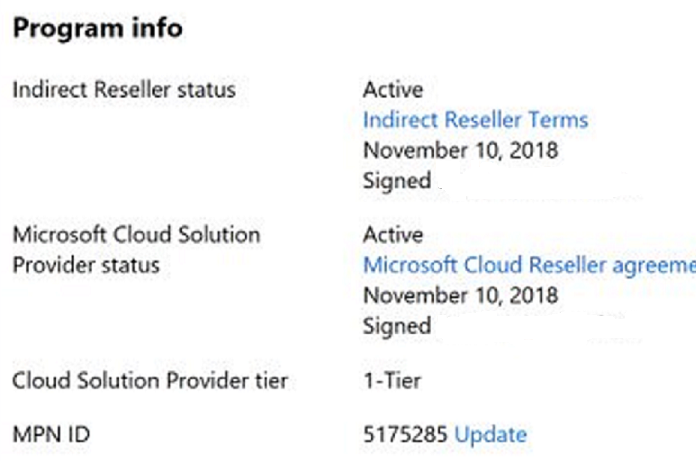
Pendant que vous passez d’un revendeur direct à un revendeur indirect
Pendant la transition du partenaire direct à un revendeur indirect, vous continuerez à gérer les besoins de vos clients directs en matière d’abonnement, y compris le processus de facturation.
Vous pouvez également commencer à accepter les clients de votre fournisseur indirect et à fonctionner en tant que revendeur indirect.
Remarque
Les fonctionnalités api/SDK de l’Espace partenaires et bac à sable (SANDBOX) sont disponibles uniquement pour les partenaires de facturation directe. Après la transition d’une facture directe à un revendeur indirect, vous perdez l’accès aux fonctionnalités de bac à sable et d’API de l’Espace partenaires.
Rechercher un fournisseur indirect
Vous pouvez rechercher la liste officielle des fournisseurs indirects Microsoft pour rechercher un fournisseur indirect.
Une fois votre inscription en tant que revendeur indirect, un lien vers des fournisseurs indirects apparaît dans la barre de navigation gauche de l’Espace partenaires. En tant que revendeur indirect, vous allez établir une relation avec un fournisseur indirect qui peut gérer votre facturation, acheter des produits pour vos clients et fournir une infrastructure de support.
Les divers fournisseurs indirects proposent différents types de support et de services. Vous devez donc évaluer les fournisseurs de votre région pour déterminer ceux qui répondent le mieux à vos besoins. En règle générale, la plupart des fournisseurs proposent les services suivants :
- Fournissez-vous une formation technique et une assistance.
- Aidez-vous à commercialiser vos produits et services.
- Gérez vos conditions de financement et de crédit.
Pour en savoir plus sur l’utilisation des fournisseurs indirects, consultez [Découvrez comment associer des fournisseurs indirects dans le programme fournisseur de solutions Cloud].( indirect-reseller-tasks-in-partner-center.md)
Accepter une invitation de partenariat de votre fournisseur indirect
Lorsque vous trouvez un fournisseur indirect à associer, établissez un partenariat avec ce fournisseur indirect dans l’Espace partenaires. Le fournisseur indirect que vous sélectionnez vous enverra un lien d’invitation de partenariat dans un e-mail qui vous amènera à leur invitation dans l’Espace partenaires.
Pour accepter une invitation de partenariat :
- Disposer d’une personne disposant des autorisations d’administrateur général se connecter à l’Espace partenaires et suivre le lien dans l’invitation.
Une fois que vous avez accepté l’invitation, le nom du fournisseur apparaît dans votre liste de fournisseurs indirects.
Acquérir de nouveaux clients en tant que revendeur indirect
Vous et votre fournisseur indirect devez avoir des relations de revendeur avec les clients. Ces relations de revendeur vous permettent de gérer les abonnements et services d’un client en leur nom.
Pour acquérir un nouveau client disposant d’un locataire Microsoft Entra existant, invitez le client à établir une relation de revendeur avec vous et votre fournisseur en même temps.
Pour créer une invitation de revendeur indirect, procédez comme suit :
Sélectionnez Fournisseurs indirects dans la barre de navigation gauche de l’Espace partenaires.
Sélectionnez Inviter de nouveaux clients pour inviter un client à établir une relation de revendeur simultanément avec vous et le fournisseur indirect.
Votre fournisseur doit avoir une relation de revendeur avec votre client. Cette relation leur permet d’envoyer des commandes au nom de votre client lorsque le client souhaite acheter de nouveaux abonnements ou ajouter de nouvelles licences à des abonnements existants.
Dans la page suivante, passez en revue le brouillon de message électronique.
Vous pouvez ouvrir le brouillon de message électronique ou copier le message dans votre Presse-papiers et le coller dans un e-mail.
Vous pouvez modifier le texte dans l’e-mail pour indiquer ce dont vous avez besoin, mais veillez à inclure le lien. (Le lien est personnalisé pour connecter le client directement à votre compte et au compte de votre fournisseur.)
Cliquez sur Terminé.
Une fois que le client vous a autorisé, vous et votre fournisseur, à devenir ses revendeurs de référence, vous disposez des autorisations d’administrateur nécessaires pour gérer en son nom ses abonnements, ses licences et ses utilisateurs. Votre fournisseur indirect pourra envoyer des commandes en leur nom.
Pour gérer le compte, les services, les utilisateurs et les licences du client, développez la fiche du client en sélectionnant la flèche vers le bas située à côté de son nom.
Contrairement aux partenaires de facturation directe, les revendeurs indirects ne peuvent pas créer de locataires Microsoft Entra pour leurs nouveaux clients dans l’Espace partenaires. Votre fournisseur crée le locataire et vous spécifie comme revendeur indirect pour ce client. Cela garantit que le client apparaît dans votre liste de clients dans l’Espace partenaires.
Remarque
Vous ne pouvez pas utiliser votre fonctionnalité de facturation directe pour créer des achats pour les clients que vous achetez en tant que revendeur indirect.
Gérer vos clients de facturation directe et vos clients revendeurs indirects
Vous gérez différemment les clients de facturation directe et les clients des revendeurs indirects.
Les choses que vous ne ferez pas en tant que revendeur indirect (clients de facturation directe)
- Achetez ou créez des commandes pour les produits.
- Afficher les abonnements des clients.
- Gérer l’historique des commandes client.
- Facturez directement les clients.
- Affichez ou téléchargez des listes de prix CSP à partir de l’Espace partenaires.
- Utilisez la fonctionnalité de bac à sable et d’API de l’Espace partenaires pour l’intégration de vitrine.
- Ajoutez un nouvel enregistrement client dans l’Espace partenaires.
Ce que vous pouvez faire en tant que revendeur indirect
- Demandez à votre fournisseur indirect de commander des produits pour vos clients.
- Gérez les licences et les utilisateurs des clients.
- Créez des demandes de service pour le compte de vos clients.
- Affichez l’analytique des clients.
Pour identifier les clients que vous avez acquis en tant que partenaire de facturation directe
Dans l’Espace partenaires, sélectionnez Clients.
Sélectionnez un client pour afficher ses détails.
Si le client est celui que vous avez acquis en tant que partenaire de facturation directe, ses abonnements apparaissent, ainsi que les options permettant d’ajouter ou d’afficher des produits, et vous verrez leurs abonnements.
Si le client a une relation de revendeur indirect avec vous, ces options ne seront pas disponibles.
Déplacer vos clients de facture directe vers votre fournisseur indirect
Votre fournisseur indirect ne peut pas envoyer de commandes ni de transferts d’abonnement existants pour vos clients de facturation directe existantes tant qu’ils n’ont pas de relation de revendeur avec eux.
Pour établir la relation de revendeur entre votre fournisseur indirect et votre client de facturation directe existante, vous pouvez :
- Utiliser l’extension de relation de revendeur
- Envoyer une invitation de revendeur indirect à un client de facture directe
Utilisation de l’extension de relation de revendeur
Vous pouvez utiliser l’extension de relation de revendeur pour établir une relation de revendeur entre vos clients de facturation directe existantes et votre fournisseur indirect.
Important
Pour éviter toute confusion et incompréhension, vous êtes obligé par votre contrat partenaire d’informer et d’obtenir le consentement d’un client de facture directe avant d’utiliser l’extension de relation de revendeur pour établir une relation de revendeur entre un client de facture directe existante et un fournisseur indirect.
Avant d’utiliser l’extension de relation de revendeur, tenez compte des points suivants :
L’extension de relation de revendeur est disponible uniquement pour les partenaires de facturation directe qui passent à devenir des revendeurs indirects et qui ont terminé l’inscription des revendeurs indirects.
Vous ne pouvez utiliser l’extension de relation de revendeur qu’avec les clients de facturation directe existants. Il ne peut pas être utilisé avec les clients revendeurs indirects.
Vous ne pouvez sélectionner qu’un fournisseur indirect à partir duquel vous avez accepté une invitation partenaire.
Une copie des informations de facturation que vous avez pour un client est disponible pour le fournisseur indirect.
Remarque
En utilisant l’extension de relation de revendeur, vous consentez à partager les informations de facturation que vous avez pour un client avec votre fournisseur indirect.
Vous pouvez accéder aux informations de facturation en accédant à la page Compte du client dans l’Espace partenaires.
Votre fournisseur indirect ne sera pas fourni avec des privilèges d’administration délégués au locataire client. Si votre fournisseur indirect requiert des privilèges d’administration délégués, vous devez envoyer une invitation de revendeur indirect au client à la place.
Une fois la relation de revendeur établie, le fournisseur indirect apparaît en tant que partenaire CSP au client sur la page Relations partenaires dans Centre d'administration Microsoft 365 Center et Microsoft Store pour Entreprises.
Pour utiliser l’extension de relation de revendeur sur un locataire client existant, procédez comme suit :
Connectez-vous à l’Espace partenaires en tant qu’agent Administration et sélectionnez Clients.
Sélectionnez un client existant et sélectionnez son icône Liens rapides pour développer la vue récapitulative du client.
Sous Fournisseurs indirects, sélectionnez Transférer le client sur un fournisseur indirect.
Dans la boîte de dialogue qui s’affiche, sélectionnez le fournisseur indirect que vous souhaitez avoir une relation de revendeur avec le client.
Sélectionnez Enregistrer et continuer.
Vérifiez que le fournisseur indirect sélectionné s’affiche dans les fournisseurs indirects.
Envoyer une invitation de revendeur indirect à un client de facture directe
Votre fournisseur indirect ne peut pas envoyer de commandes pour vos clients de facture directe existantes tant qu’ils n’ont pas de relation de revendeur avec eux. Pour établir la relation de revendeur entre vos clients existants et votre fournisseur indirect, invitez le client à l’aide d’une invitation de revendeur indirect.
Pour envoyer une invitation de revendeur indirect à un client :
Connectez-vous à l’Espace partenaires en tant qu’agent Administration et sélectionnez Clients.
Sélectionnez Inviter de nouveaux clients pour inviter un client à établir une relation de revendeur simultanément avec vous et le fournisseur indirect.
Le fournisseur doit avoir une relation de revendeur avec votre client. La relation leur permet d’envoyer des commandes au nom de votre client lorsque le client souhaite acheter de nouveaux abonnements ou ajouter de nouvelles licences à des abonnements existants.
Passez en revue le brouillon de message électronique qui s’affiche sur la page suivante.
Vous pouvez ouvrir le brouillon de message électronique ou copier le message dans votre Presse-papiers et modifier le texte pour dire ce dont vous avez besoin. Veillez à inclure le lien, car il est personnalisé pour connecter le client directement à votre compte et au compte de votre fournisseur.
Cliquez sur Terminé.
Une fois que le client vous a autorisé, vous et votre fournisseur, à devenir ses revendeurs de référence, vous disposez des autorisations d’administrateur nécessaires pour gérer en son nom ses abonnements, ses licences et ses utilisateurs. Votre fournisseur indirect pourra envoyer des commandes en leur nom.
Pour gérer le compte, les services, les utilisateurs et les licences du client, développez la fiche du client en sélectionnant la flèche vers le bas située à côté de son nom.
Contrat client Microsoft
Important
Tous les clients, existants et nouveaux, doivent signer le Contrat client Microsoft (MCA) pour la transition des clients.
| Si votre client : | Action requise : |
|---|---|
| N’a pas encore accepté le MCA | Collaborez avec votre fournisseur indirect pour que le client accepte le Contrat client Microsoft. |
| A accepté le MCA avec vous par le biais de l’attestation de partenaire | L’acceptation ne sera pas conservée. Collaborez avec votre fournisseur indirect pour mettre à jour l’acceptation du client dans l’Espace partenaires. |
| A accepté le MCA avec vous via le Centre Centre d'administration Microsoft 365 | Aucune action n’est requise. L’acceptation sera conservée lorsque la relation de revendeur est établie avec le fournisseur indirect. |
Transférer des abonnements direct existants à votre fournisseur indirect
Sous le modèle indirect CSP, les revendeurs indirects n’ont pas de relations de facturation avec Microsoft. Au lieu de cela, les revendeurs indirects obtiennent des abonnements pour leurs clients par le biais de leurs fournisseurs indirects.
Lors de la transition d’un partenaire direct à un revendeur indirect, vous devez transférer tous les abonnements dont vous disposez en tant que partenaire de facturation directe vers votre fournisseur indirect. Vous pouvez utiliser le transfert d’abonnement en libre-service dans l’Espace partenaires pour le faire.
Consultez les considérations à la fin de cet article pour plus d’informations sur les transferts d’abonnement et les conditions requises.
Il est recommandé d’avoir des locataires de revendeur direct et indirects
Un partenaire peut demander à la fois un fournisseur de solutions cloud direct et un revendeur indirect à l’aide d’un seul locataire. Toutefois, si un revendeur indirect est inscrit en tant que fournisseur de solutions cloud direct qui remplace la fonctionnalité de revendeur indirect, ce qui signifie que le partenaire perd l’accès indirect aux revendeurs.
Par conséquent, nous vous recommandons vivement d’avoir deux locataires distincts (un pour la facture directe et un autre pour le revendeur indirect). Dans le cas contraire, les fonctionnalités de l’autre programme seront remplacées par la conception.
En outre, fournissez un délai de temps pour la durée pendant laquelle un partenaire peut prendre pour transférer ses clients et abonnements de revendeur indirect vers une facture directe avant de perdre l’accès en tant que revendeur indirect.
Conditions préalables pour le transfert d’abonnement en libre-service
Le transfert d’abonnement en libre-service est disponible uniquement pour les partenaires qui ont terminé l’inscription des revendeurs indirects à l’aide de leurs locataires partenaires de facturation directe existants.
Le partenaire de transition doit déplacer le client vers un fournisseur indirect avant de transférer des abonnements associés à un client donné.
Les clients doivent avoir accepté le Contrat client Microsoft par le biais du fournisseur indirect.
Important
Les abonnements de transfert ne sont pas disponibles pour les abonnements basés sur les nouvelles expériences commerciales. Les partenaires qui doivent transférer des abonnements Nouveau Commerce entre les partenaires devront s’assurer que l’abonnement de leur partenaire actuel ne se renouvelle pas automatiquement après son terme, puis acquérir l’abonnement auprès du nouveau partenaire.
Comment utiliser le transfert d’abonnement en libre-service
Le transfert d’abonnement en libre-service est un processus en quatre étapes (décrit en détail dans les sections suivantes), dans lequel :
Le partenaire de transition crée une demande de transfert d’abonnement.
La demande contient un ou plusieurs abonnements existants associés au même client et est adressée à un fournisseur indirect.
Le fournisseur indirect examine et accepte (ou rejette) la demande de transfert.
Le fournisseur indirect vérifie que la demande de transfert est terminée.
Le partenaire de transition vérifie que la demande de transfert est terminée.
Remarque
Vous pouvez également utiliser l’API /sdk de l’Espace partenaires pour transférer les abonnements existants vers votre fournisseur indirect. Pour en savoir plus, lisez les articles suivants dans la documentation du développeur de l’Espace partenaires.
Étape 1 : Le partenaire de transition crée une demande de transfert
Pour créer une demande de transfert en tant que partenaire de transition :
Connectez-vous à l’Espace partenaires en tant qu’agent Administration et sélectionnez Clients.
Sélectionnez le client souhaité et sélectionnez l’icône Liens rapides pour développer la vue récapitulative du client.
Sous Fournisseurs indirects, vérifiez que le fournisseur indirect prévu est répertorié.
Sélectionnez Afficher les abonnements.
Dans la page Abonnements , recherchez le transfert d’abonnement.
Sous Transfert d’abonnement, sélectionnez Demander le transfert d’abonnement.
Dans la boîte de dialogue de demande de transfert, sélectionnez un ou plusieurs abonnements à transférer.
Sélectionnez Créer.
Une demande de transfert d’abonnement active s’affiche sous Transfert d’abonnement.
Informez votre fournisseur indirect que vous avez créé une demande de transfert d’abonnement.
Étape 2 : le fournisseur indirect accepte la demande de transfert
Pour passer en revue et accepter une demande de transfert en tant que fournisseur indirect :
Connectez-vous à l’Espace partenaires en tant qu’agent Administration ou Agent commercial, puis sélectionnez Clients.
Sélectionnez le client souhaité et sélectionnez l’icône Liens rapides pour développer la vue récapitulative du client.
Sous Revendeurs indirects, vérifiez que le partenaire de transition est répertorié.
Sélectionnez Afficher les abonnements.
Dans la page Abonnements , recherchez le transfert d’abonnement.
Sous Transfert d’abonnement, sélectionnez la demande de transfert à examiner.
Sélectionnez Accepter ou Rejeter, le cas échéant.
Attendez la fin de la demande de transfert.
Étape 3 : le fournisseur indirect vérifie que la demande de transfert est terminée
Pour vérifier que la demande de transfert est terminée en tant que fournisseur indirect, procédez comme suit :
Une fois la demande de transfert terminée, le fournisseur indirect vérifie qu’il peut voir que les abonnements apparaissent sous Abonnements.
Le fournisseur indirect informe le partenaire de transition.
Étape 4 : Le partenaire de transition vérifie que la demande de transfert est terminée
Pour vérifier que la demande de transfert est terminée, le partenaire de transition doit :
Connectez-vous à l’Espace partenaires en tant qu’agent Administration ou Agent commercial, puis sélectionnez Clients.
Sélectionnez le client souhaité, puis sélectionnez l’icône Liens rapides pour développer la vue récapitulative du client.
Sélectionnez Afficher les abonnements.
Dans la page Abonnements , recherchez le transfert d’abonnement.
Vérifiez que la demande de transfert est marquée comme terminée.
Vérifiez que les abonnements n’apparaissent plus comme actifs dans la page Abonnements :
S’il s’agit d’un abonnement Azure (MS-AZR-0145P), il n’est plus répertorié.
S’il s’agit d’un abonnement basé sur une licence (Microsoft 365, Dynamics, Intune), il est répertorié avec un état suspendu.
Considérations relatives aux transferts d’abonnement
Cette section décrit différents détails et exigences des transferts d’abonnement.
L’ID d’abonnement sera différent après le transfert s’il s’agit d’un abonnement Azure (MS-AZR-0145P). Il aura également un ID d’abonnement Azure, qui est conservé du propriétaire précédent et apparaîtra dans le portail de gestion Azure.
Le même abonnement ne peut pas être référencé par plusieurs demandes de transfert. Une fois que vous avez créé une demande de transfert, vous ne pouvez pas créer plus de demandes de transfert avec le même abonnement tant que la première demande n’est pas annulée. Cette restriction s’applique aux abonnements existants.
Les modules complémentaires pour les abonnements basés sur des licences doivent être transférés avec leur abonnement de base. Si vous choisissez un abonnement existant avec un ou plusieurs modules complémentaires lors de la création d’une demande de transfert, les modules complémentaires sont inclus automatiquement dans la demande de transfert.
Les modifications du nombre de licences apportées à un abonnement ne sont pas reflétées dans une demande de transfert existante. Une fois que vous avez créé une demande de transfert incluant un abonnement existant, vous devez éviter de mettre à jour la quantité de licence de l’abonnement (ou les modules complémentaires associés). Si vous le faites, la nouvelle quantité ne sera pas reflétée dans la demande de transfert. Une fois que le fournisseur indirect a accepté la demande de transfert, l’abonnement résultant aura l’ancienne quantité. Si vous souhaitez que la nouvelle quantité soit transférée au fournisseur indirect, vous devez annuler la demande de transfert existante et en recréer une nouvelle.
Tous les achats ne peuvent pas être transférés à l’aide d’un transfert d’abonnement libre-service. Vous pouvez uniquement transférer des abonnements Microsoft 365 et des abonnements Azure PAYG (MS-AZR-0145P) à l’aide de cette fonctionnalité. D’autres achats, notamment les plans Azure, les instances réservées Azure, les abonnements basés sur les termes et les abonnements SaaS pour Place de marché Azure ne sont pas pris en charge. Vous pouvez voir une raison pour laquelle un abonnement ne peut pas être transféré sur la page Envoyer une demande de transfert. Pour transférer ces abonnements, vous devez annuler l’abonnement existant et acheter une nouvelle offre pour le client via le fournisseur indirect.
Un crédit sera appliqué à votre facture mensuelle suivante pour les frais anticipés payés lorsque vous annulez les abonnements basés sur des licences traditionnels, moins le montant calculé au prorata pour les jours utilisés. La proration est calculée quotidiennement.
L’annulation de nouveaux abonnements basés sur des licences commerciales doit être effectuée dans les 72 heures. L’annulation après une fenêtre de 72 heures n’entraîne aucun crédit ou remboursement.
Remarque
Les modifications apportées à la disponibilité de l’offre Azure dans csp liées à la nouvelle expérience commerciale n’affectent pas ce scénario de transition. Vous pouvez transférer continuellement des abonnements Azure PAYG (MS-AZR-0145P) vers un fournisseur indirect.
Les transferts d’abonnement ne peuvent pas être testés à l’aide de l’environnement de bac à sable.
S’inscrire à des primes incitatives de revendeur indirect
Une fois que vous avez réussi à vous inscrire en tant que revendeur indirect sur votre locataire partenaire de facturation directe existante, vous recevrez une invitation à vous inscrire pour les primes incitatives des revendeurs indirects dans les 30 jours. L’invitation est basée sur le compte partenaire microsoft AI Cloud Partner Program qui est actuellement associé à votre locataire partenaire CSP. L’invitation est envoyée à l’adresse e-mail associée au compte partenaire du programme Microsoft AI Cloud Partner.
Vous pouvez également vous inscrire à des programmes d’incentives de facture directe avec ce même locataire partenaire. Vous devez gérer les programmes séparément.
Étapes suivantes
Commentaires
Prochainement : Tout au long de l'année 2024, nous supprimerons progressivement les GitHub Issues en tant que mécanisme de retour d'information pour le contenu et nous les remplacerons par un nouveau système de retour d'information. Pour plus d’informations, voir: https://aka.ms/ContentUserFeedback.
Soumettre et afficher des commentaires pour





